Como ocultar mensagens no iPhone
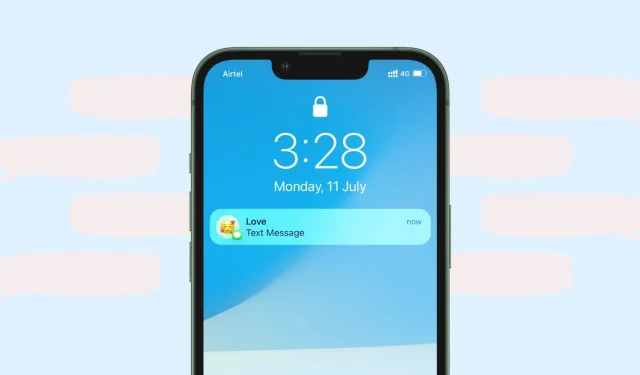
Não há uma maneira fácil de bloquear o aplicativo de mensagens do iPhone para ocultar suas conversas. Você não pode baixar nenhum aplicativo de bloqueio de terceiros e, ao contrário do WhatsApp, não há proteção por senha no aplicativo Mensagens.
No entanto, você tem algumas opções sólidas se quiser impedir que seu SMS privado ou iMessage seja visto por familiares, amigos e outros. Neste guia, mostraremos como aumentar a privacidade de suas mensagens e ocultá-las para que ninguém mais possa ver suas conversas privadas.
Verifique se você definiu uma senha no seu iPhone
Em primeiro lugar, certifique-se de usar uma senha no seu iPhone. Você provavelmente já tem um, mas se não tiver, vá para Configurações > Face ID/Touch ID e senha e adicione-o. Adicionar uma senha pode proteger suas mensagens, fotos, chamadas, contatos e tudo mais no seu iPhone.
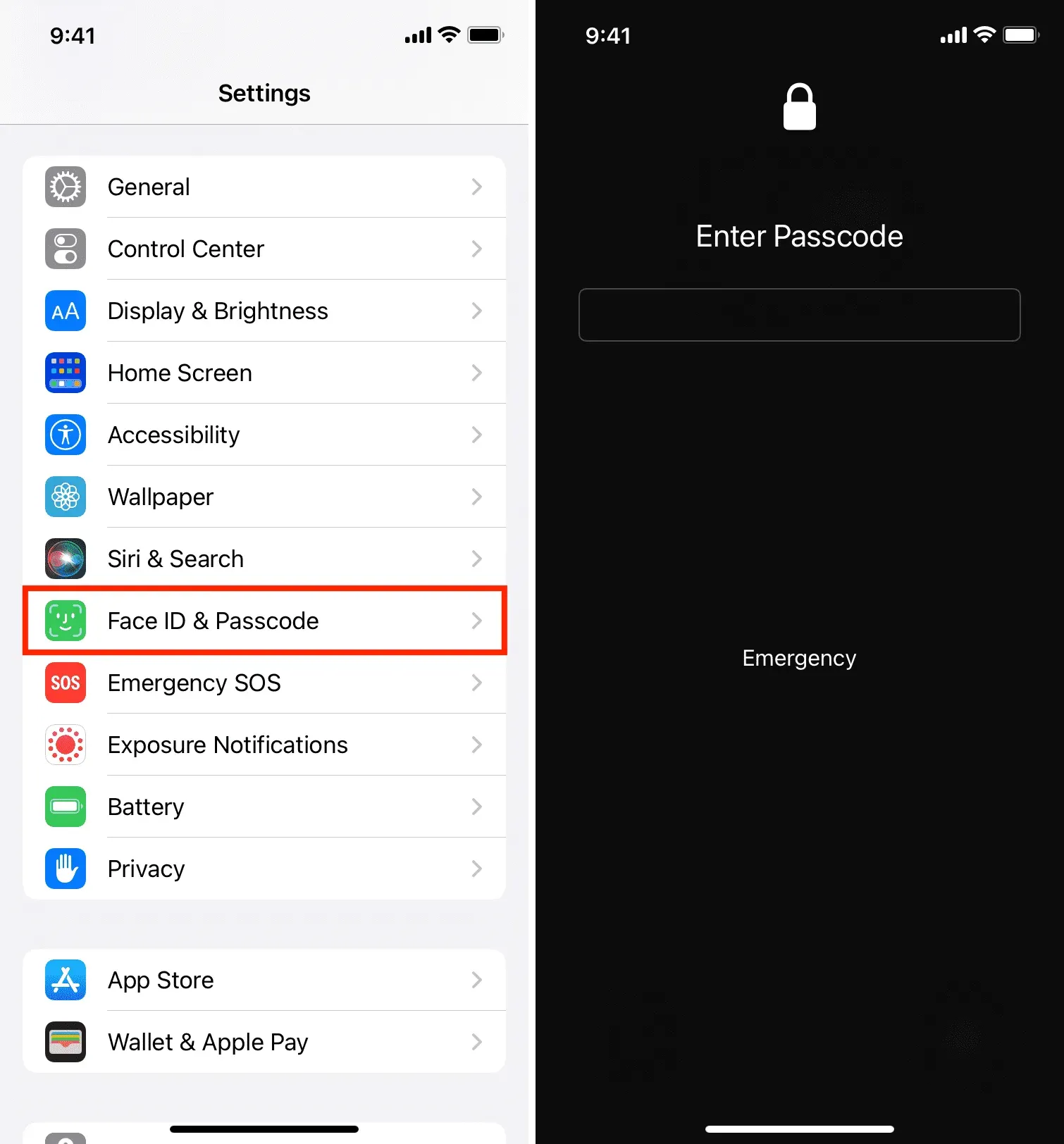
Torne as mensagens privadas ou invisíveis na tela de bloqueio
Quando seu iPhone está na área de trabalho ou na sala de estar, os textos recebidos são exibidos na tela de bloqueio e qualquer pessoa pode ver a parte inicial da mensagem. Para ocultar isso, você pode desativar as visualizações na tela de bloqueio ou desativar as notificações de mensagens na tela de bloqueio. Aqui estão os passos para ambos.
Desativar visualização de mensagem na tela de bloqueio
- Vá para “Configurações do iPhone” e clique em “Notificações”.
- Toque em Mostrar visualização.
- Selecione Quando desbloqueado.
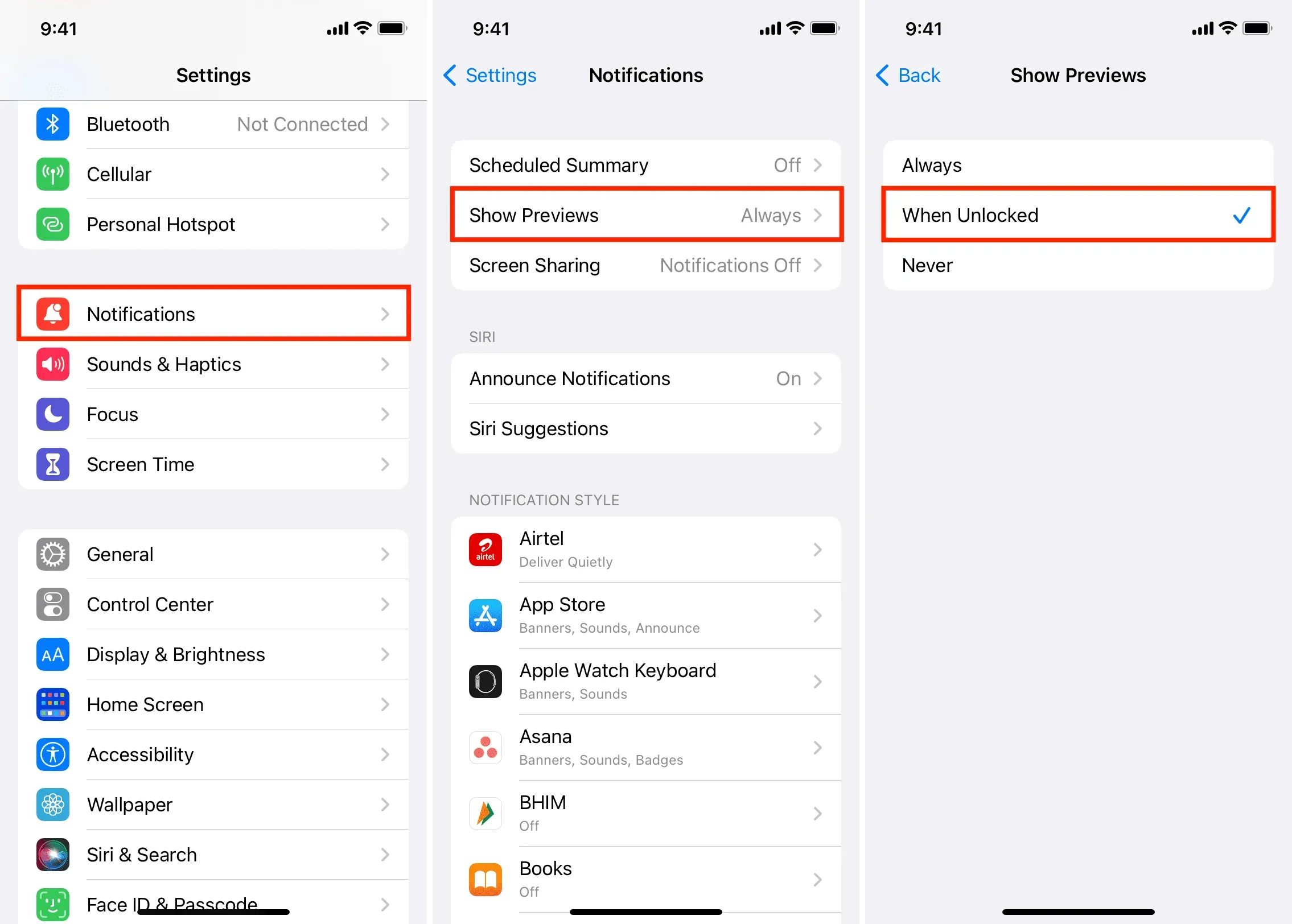
A partir de agora, quando você receber uma mensagem ou notificação de aplicativo, ela aparecerá na tela de bloqueio, mas o texto real da mensagem ficará oculto até que você desbloqueie o iPhone com Face ID, Touch ID ou senha. Se você quiser fazer isso apenas para o aplicativo Mensagens, toque em seu nome na tela de notificações. Depois disso, clique em “Mostrar visualização” e selecione “Ao desbloquear”.
Não deixe que as mensagens apareçam na tela de bloqueio
- Abra Configurações e toque em Notificações.
- Clique em “Mensagens” na lista de aplicativos.
- Desmarque a caixa de seleção Bloquear tela.
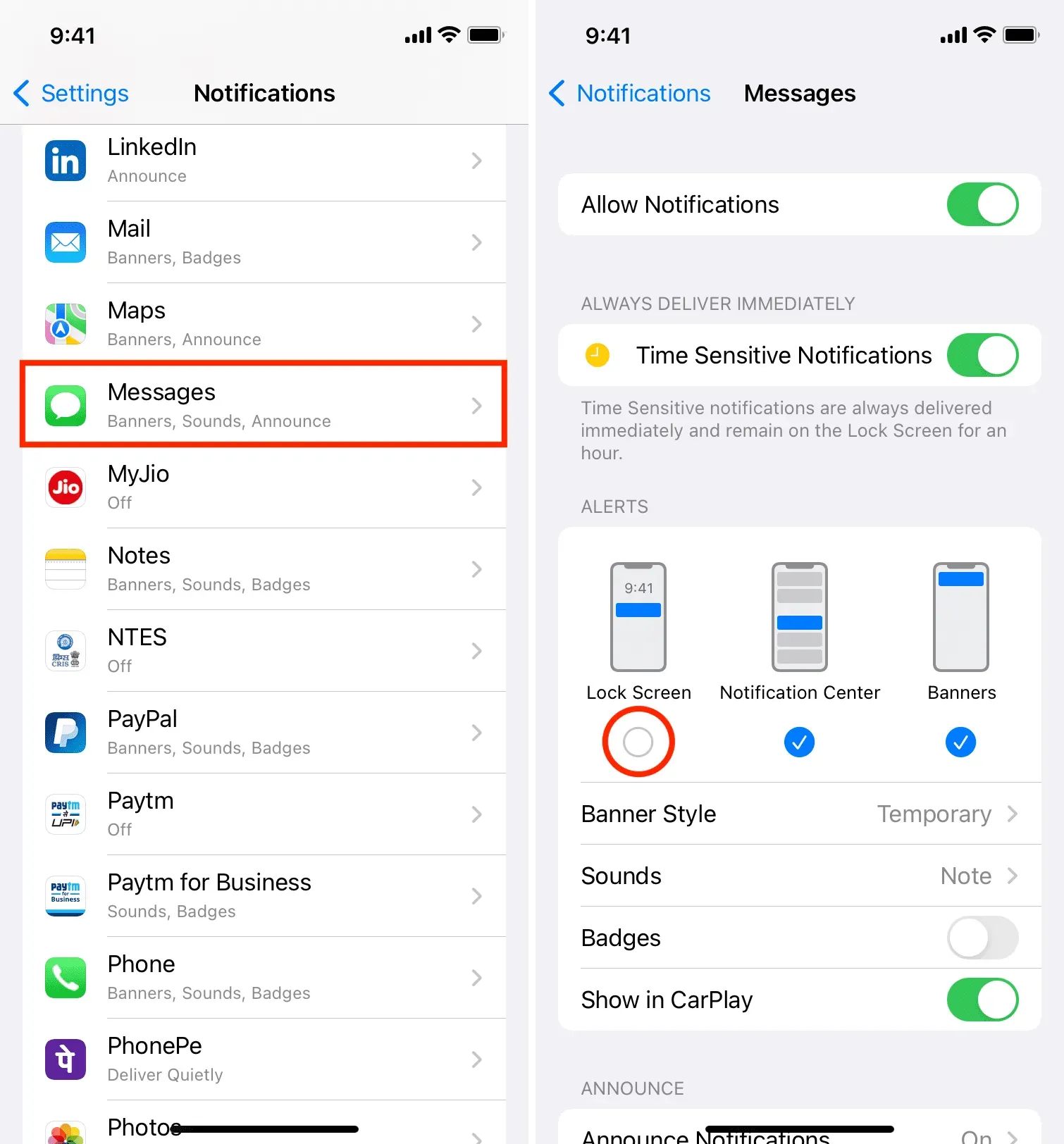
Depois disso, nenhum SMS ou iMessage que você receber aparecerá na tela de bloqueio do seu iPhone. Para vê-los, você precisará desbloquear o iPhone e abrir a Central de Notificações (deslize de cima para baixo na tela) ou acesse o aplicativo Mensagens.
Personalize a mensagem para que chegue discretamente
Quando você recebe uma nova mensagem, seu iPhone reproduz um som. Seus colegas de escritório ou familiares serão avisados se você receber várias mensagens em um curto período de tempo. Para corrigir esse problema, você pode desativar as notificações de mensagens e impedir que elas ativem a tela.
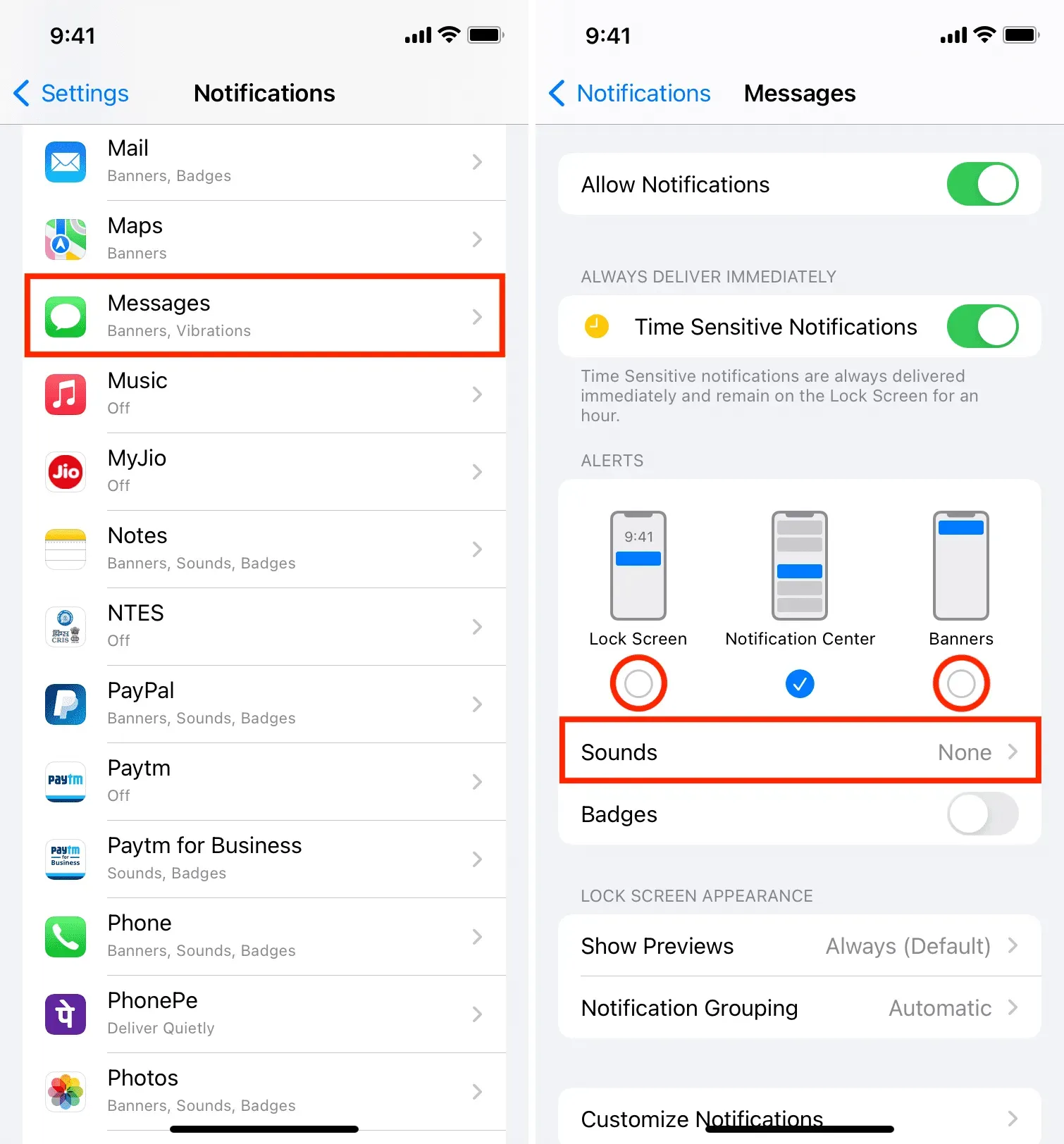
Ocultar todas as notificações de mensagens
No iPhone, é fácil ocultar a notificação de cada mensagem. Veja como:
- Abra Configurações e toque em Notificações.
- Clique em “Mensagens” na lista de aplicativos.
- Desative Permitir notificações.
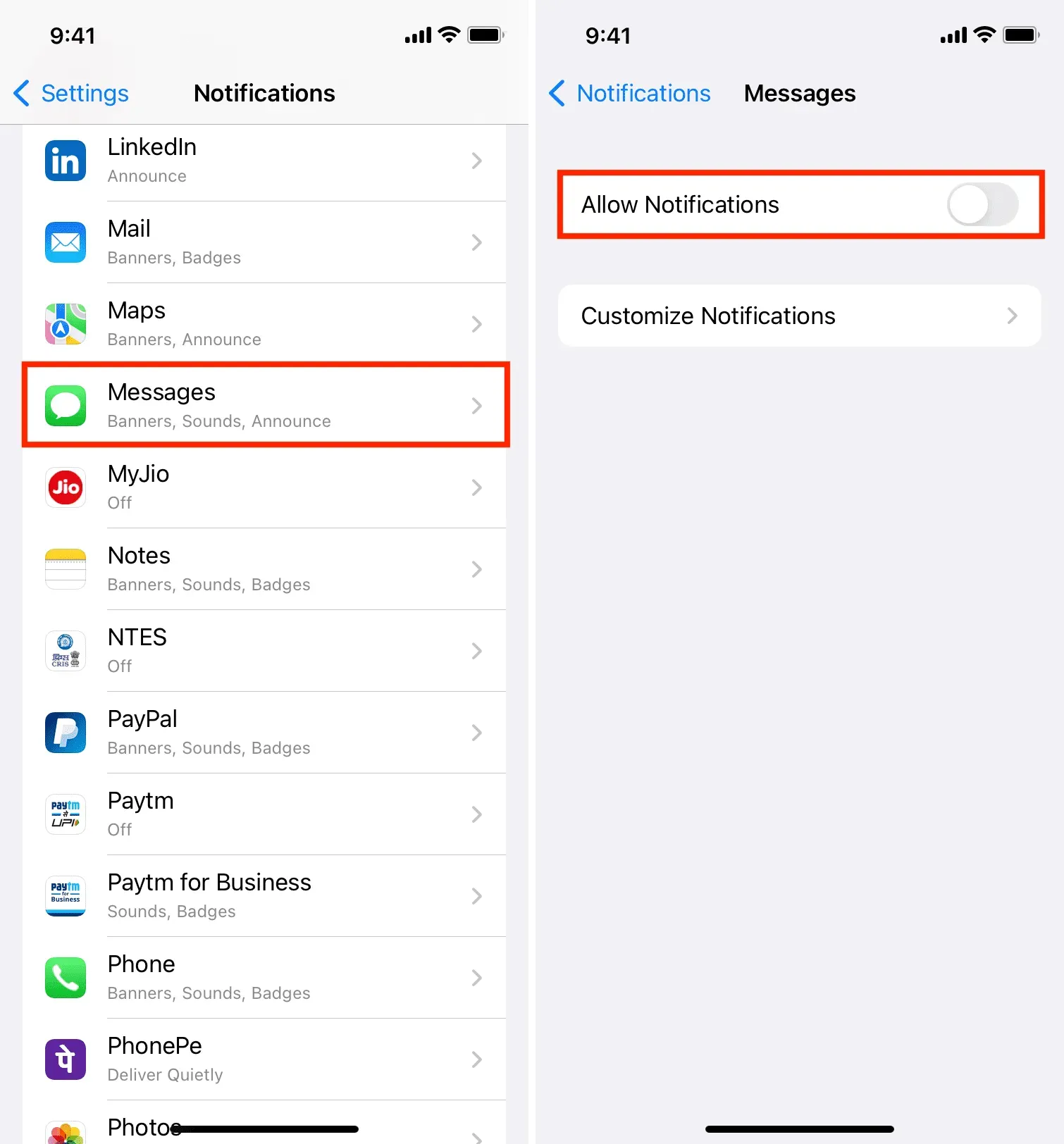
Você não receberá notificações de novas mensagens recebidas. Você só pode ver novos textos quando acessa o aplicativo Mensagens.
Ocultar alertas de mensagem apenas de uma pessoa específica
Desativar todas as notificações pode ser um pouco extremo e impraticável para muitas pessoas. Dessa forma, a melhor abordagem é ocultar os alertas de mensagem apenas para uma ou algumas pessoas específicas que postam muito ou cujas mensagens você não deseja que outras pessoas vejam.
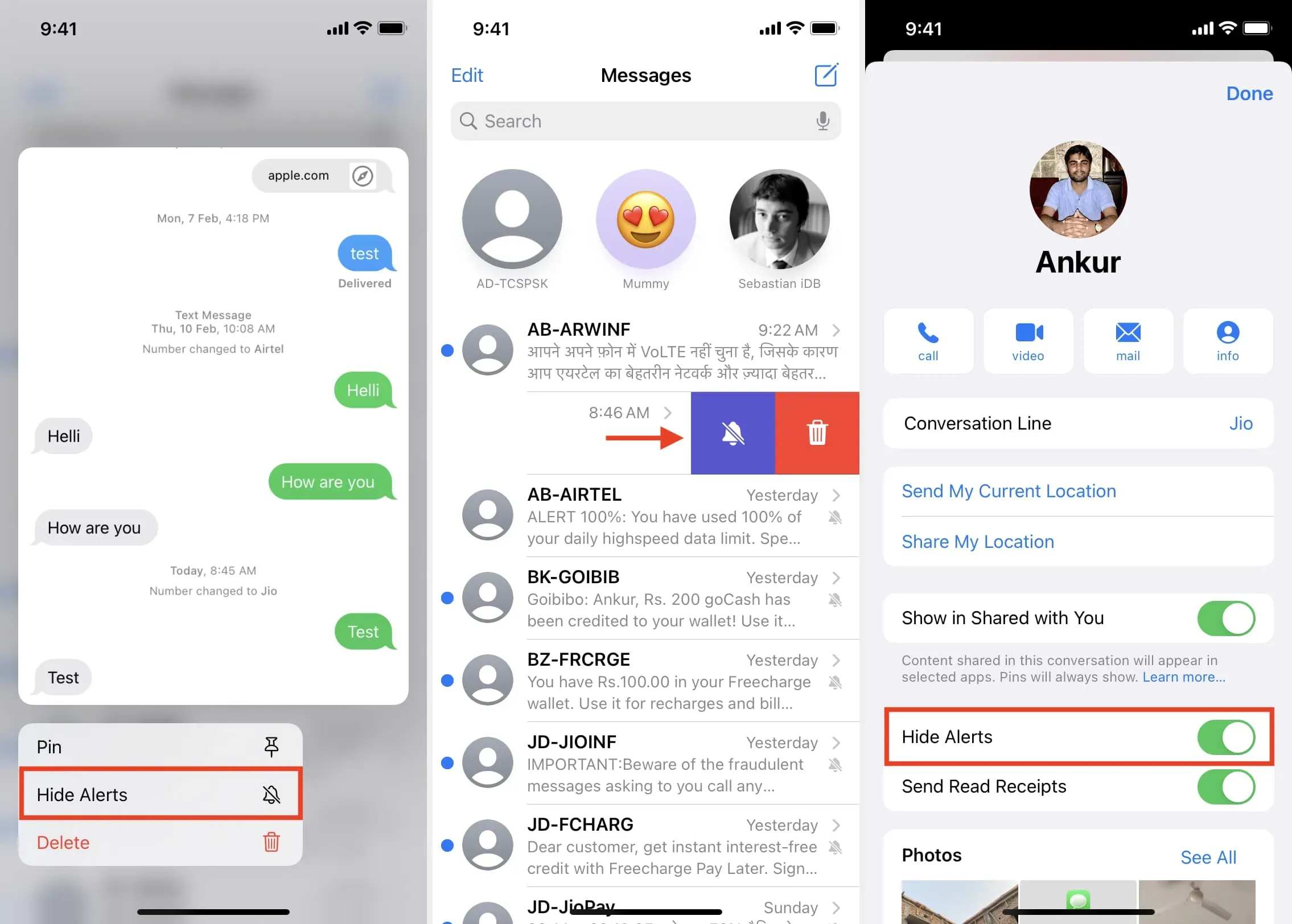
Use o tempo de tela para bloquear o aplicativo de mensagens
O Tempo de Uso possui um recurso de “Limite de Aplicativo” que permite definir um limite de tempo diário e, uma vez atingido, o aplicativo será bloqueado.
Você pode usar este truque do Screen Time para bloquear o aplicativo de mensagens do iPhone com senha. Veja como:
1) Abra “Configurações” e toque em “Tempo da tela”. Se não estiver habilitado, habilite-o e siga os passos iniciais. Você pode continuar pulando todas as ofertas que ele mostra durante a instalação. Não se esqueça de definir uma senha de tempo de tela. E mesmo se você ativou o Tempo de tela, mas não definiu uma senha, certifique-se de fazê-lo.
2) Clique em “Sempre Permitido” e clique no botão menos > “Remover para Mensagens” para removê-lo da lista de aplicativos sempre permitidos.
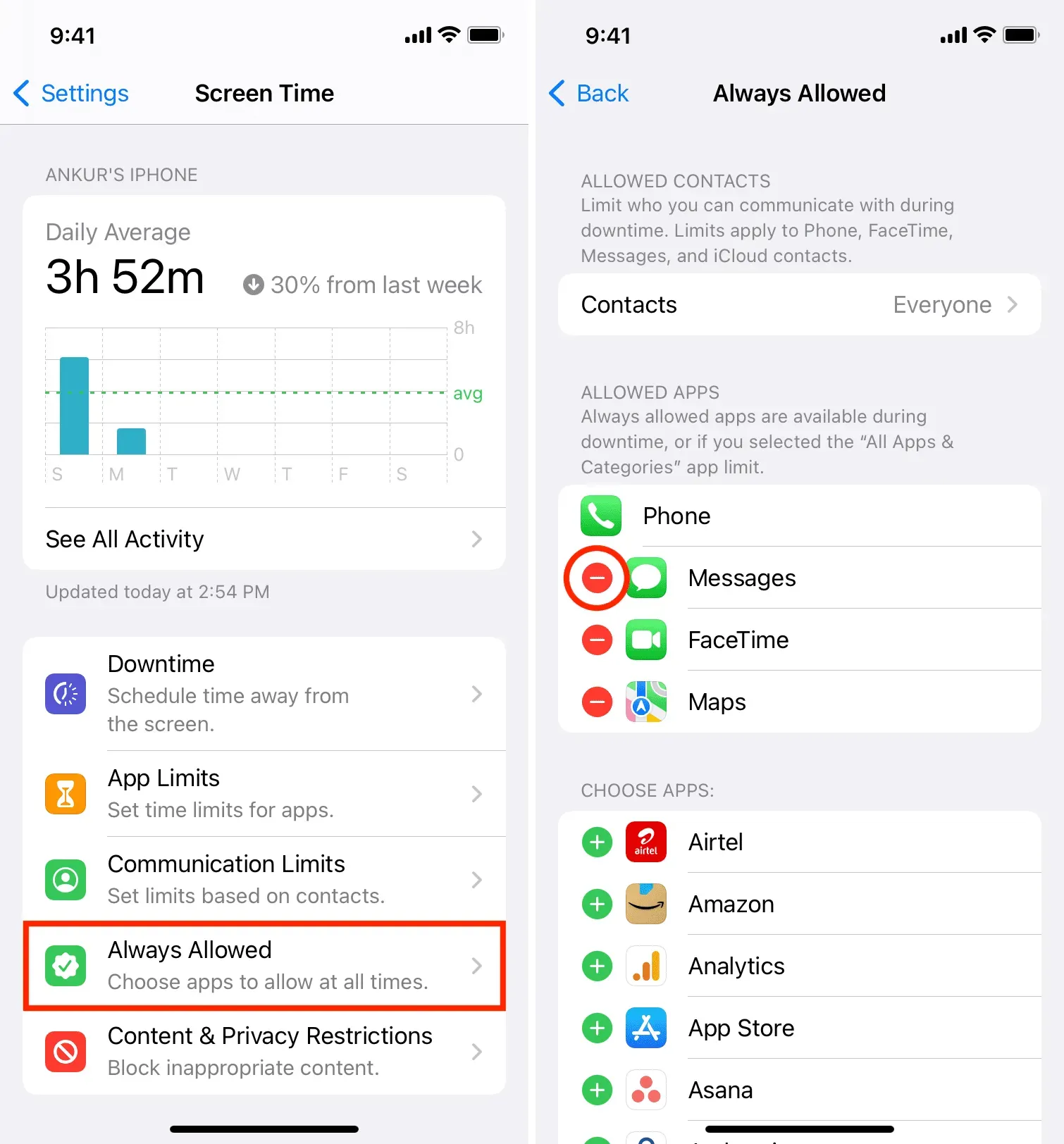
3) Retorne à tela anterior e clique em “App Restrictions”.
4) Selecione “Adicionar Restrição” e digite sua senha de Tempo de Uso.
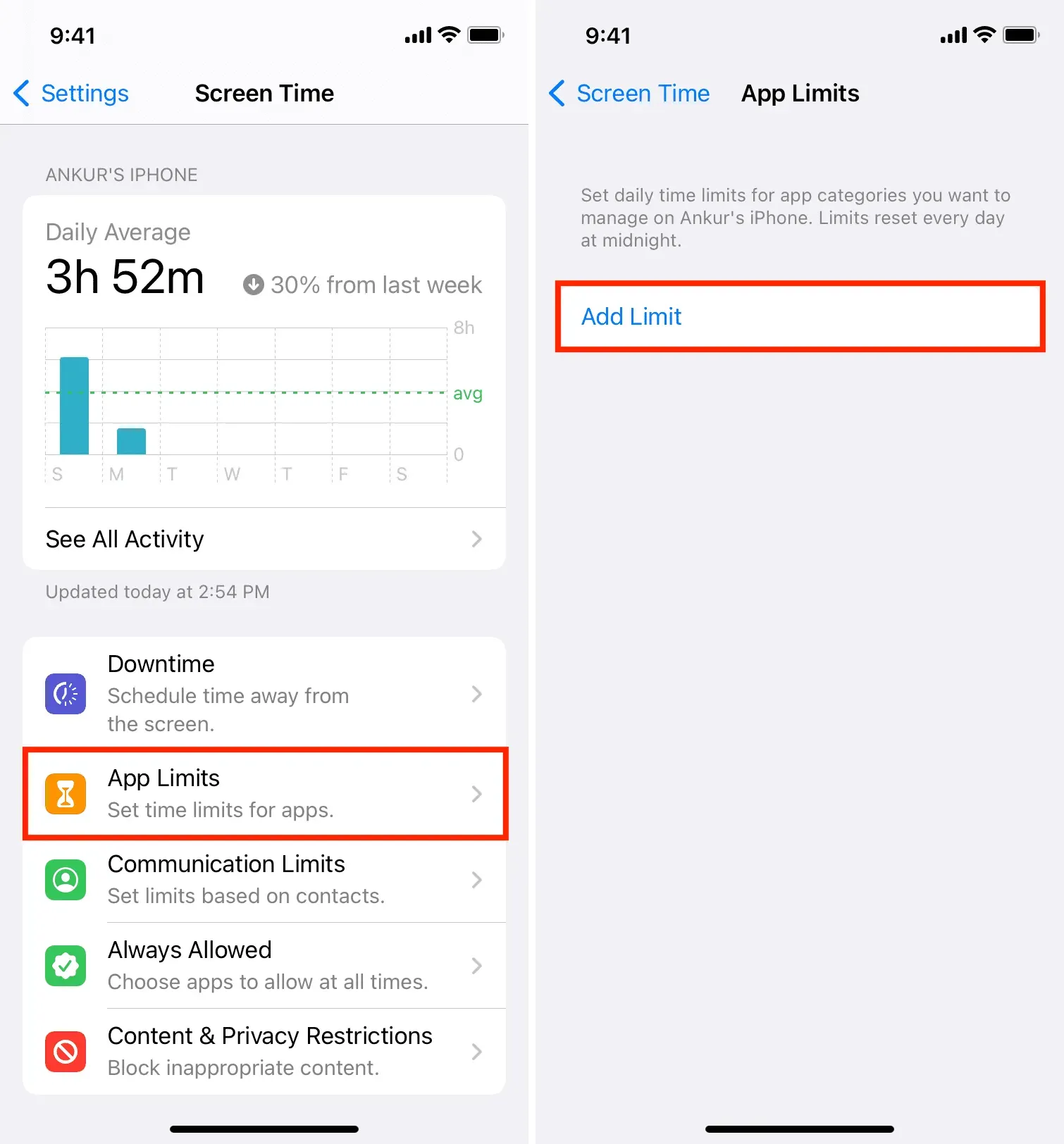
5) Selecione a pequena seta ao lado de “Redes Sociais”, selecione “Mensagens” e clique em “Avançar”.
6) Defina o limite para um minuto, certifique-se de que a função “Bloquear no final do limite” esteja habilitada e clique em “Adicionar”.
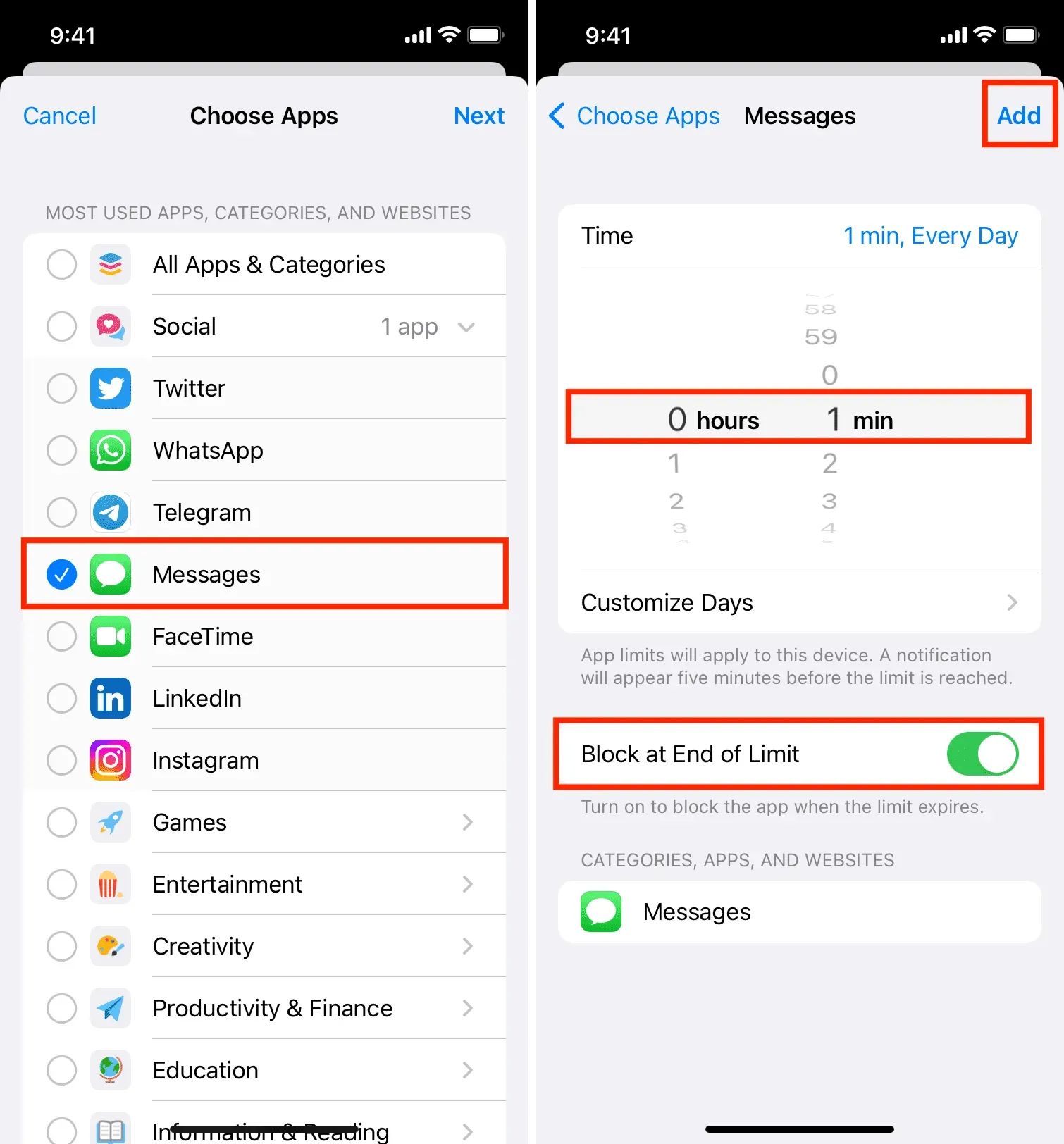
7) Agora abra o aplicativo Mensagens e use-o por um minuto. Após um minuto, ele mostrará que o limite de tempo foi atingido. Toque em Pedir mais tempo > Mais um minuto. O primeiro minuto extra é permitido sem senha.
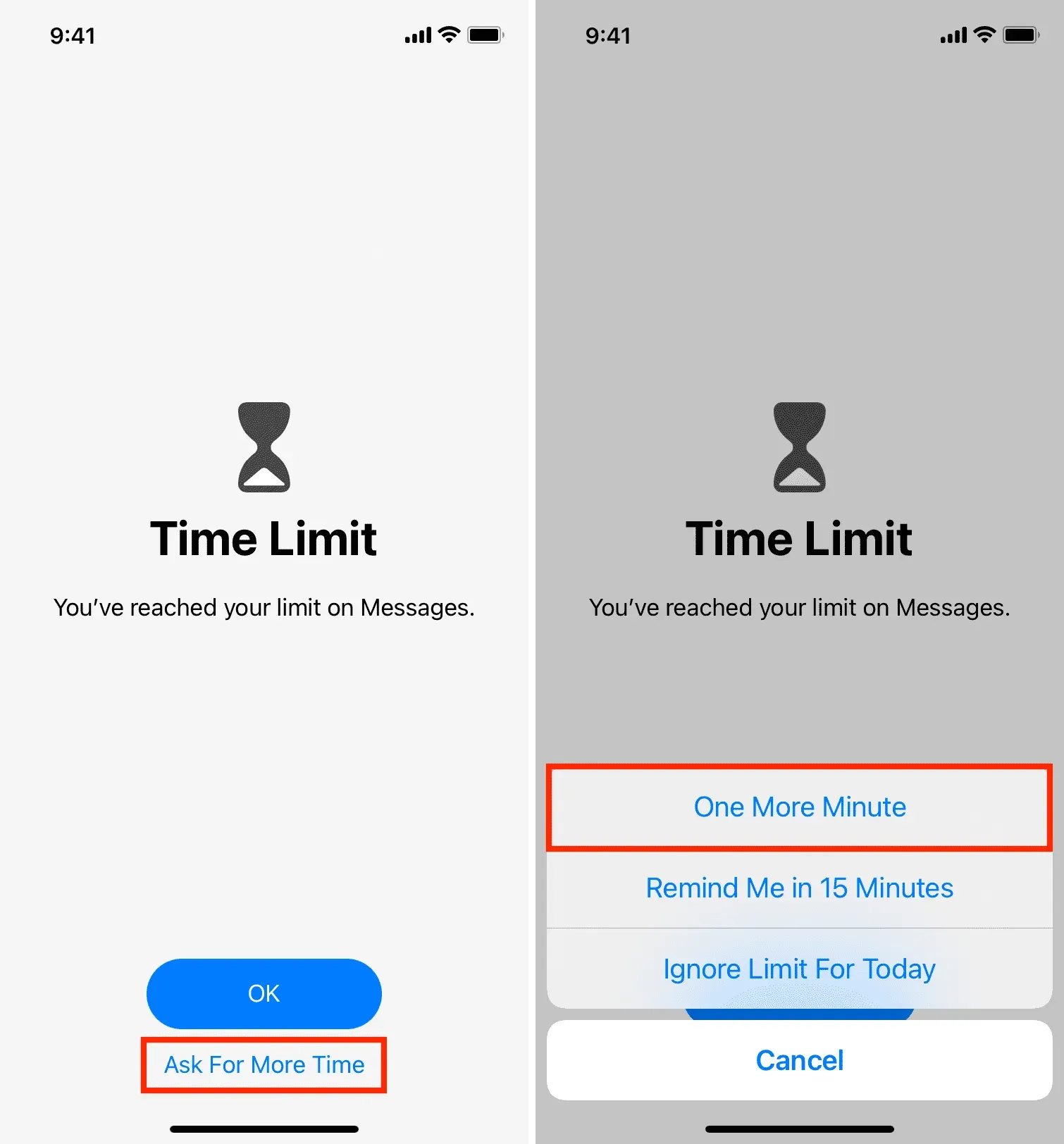
Depois de usar o aplicativo por mais um minuto, ele será bloqueado. A partir de agora, a única maneira de entrar no aplicativo Message (antes da meia-noite) é inserir sua senha do Screen Time (não dê a ninguém). Para fazer isso, toque em “Solicitar mais tempo”> “Digite a senha do Tempo de Uso” e confirme a ação por 15 minutos, uma hora ou o resto do dia.
A solução acima não é tão perfeita quanto um bloqueio de senha dedicado, mas você pode investigá-la. E se você não inserir sua senha do Screen Time e verificá-la em 15 minutos ou uma hora, o aplicativo permanecerá bloqueado o dia todo e ninguém poderá ver suas conversas.
Esteja ciente de que os limites de tempo da tela são redefinidos à meia-noite. Portanto, você terá que usar o aplicativo novamente em 1 + 1 = 2 minutos para que o bloqueio do tempo de tela entre em vigor.
Peça ao remetente para enviar mensagens com tinta invisível
O iMessage tem bolhas legais e efeitos de tela e um deles é tinta invisível. Você pode pedir ao remetente para enviar um texto usando este efeito de bolha. Depois disso, esta mensagem não mostrará nenhuma visualização significativa. O texto real só será mostrado quando você passar o dedo sobre o balão de texto.
Para enviar uma mensagem com o efeito de tinta invisível, digite sua mensagem e pressione (não toque) no botão enviar. Em seguida, na tela do efeito de bolha, selecione “Enviar tinta invisível” e pressione o botão azul de envio.
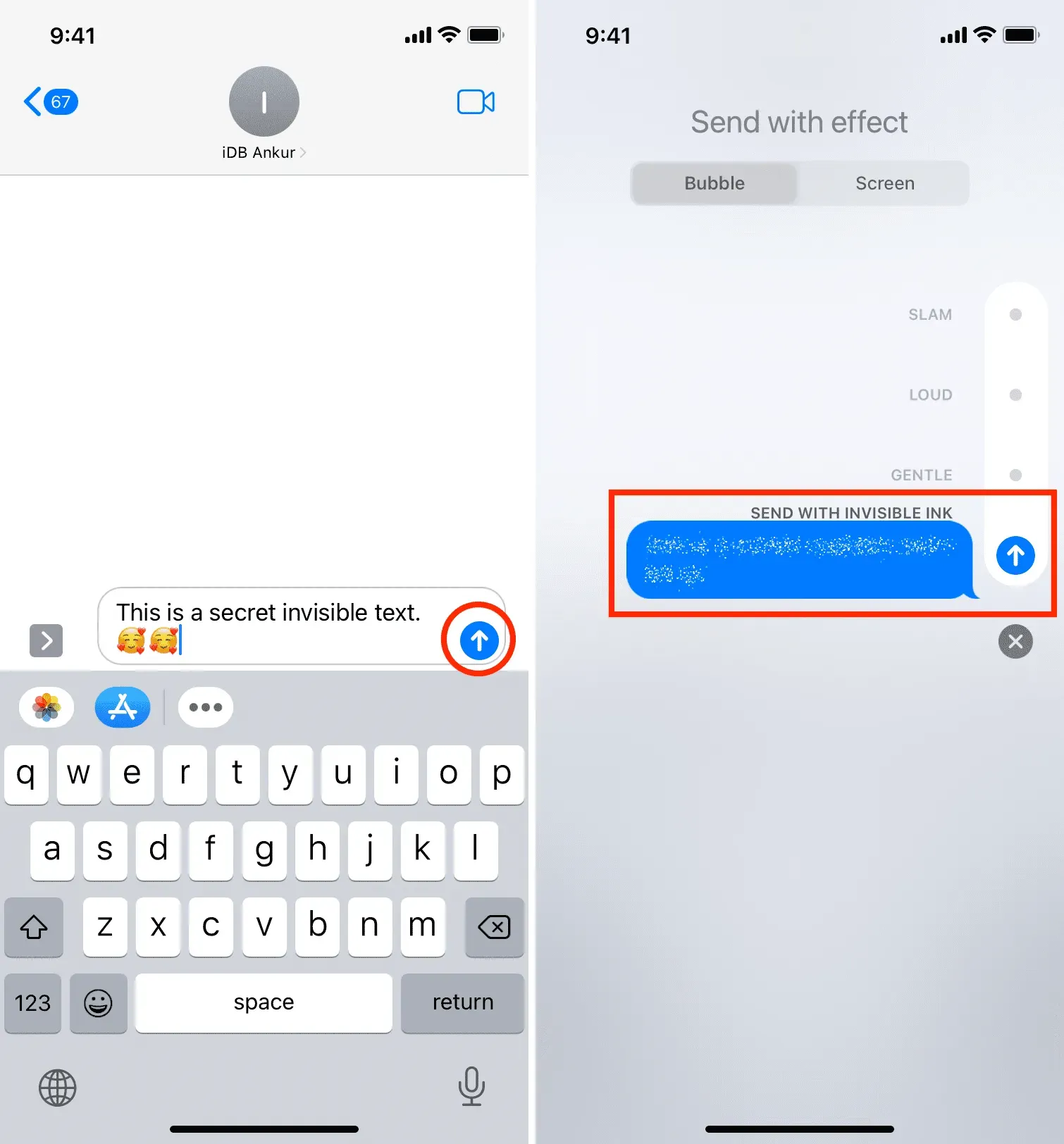
Certifique-se de verificar: Como usar bolhas e efeitos de tela em mensagens no iPhone e iPad.
Salve mensagens no aplicativo Notes e bloqueie a nota
Se você tiver conversas importantes que deseja manter privadas para o futuro, poderá fazer capturas de tela delas e salvá-las no aplicativo Notes. Depois disso, bloqueie esta nota com uma senha.
Exporte, imprima ou tire screenshots de suas mensagens
Outra maneira de ocultar algumas mensagens confidenciais é exportá-las ou imprimi-las (ou fazer capturas de tela). Depois disso, salve o arquivo exportado, o papel impresso ou as capturas de tela em um local seguro que só você possa acessar.
Desative o iMessage em outros dispositivos Apple.
Se você tiver vários dispositivos Apple, habilitar o iMessage em todos eles pode ser um pesadelo de privacidade. Por exemplo, não é muito privado deixar o iMessage ativado em um Mac que seus familiares usam.
Portanto, para obter o máximo de privacidade, mantenha o iMessage ativado apenas no dispositivo que está sempre com você, como o iPhone. Se membros da família ou colegas de trabalho usarem seu Mac ou iPad, desative o iMessage neles seguindo estas etapas:
- No iPhone ou iPad: Vá para Ajustes e toque em Mensagens. Desative a alternância do iMessage.
- No Mac: abra Mensagens e pressione Comando+Vírgula (,). Em seguida, clique em iMessage. Por fim, clique em Sair ao lado do seu ID Apple para parar de usar o iMessage.
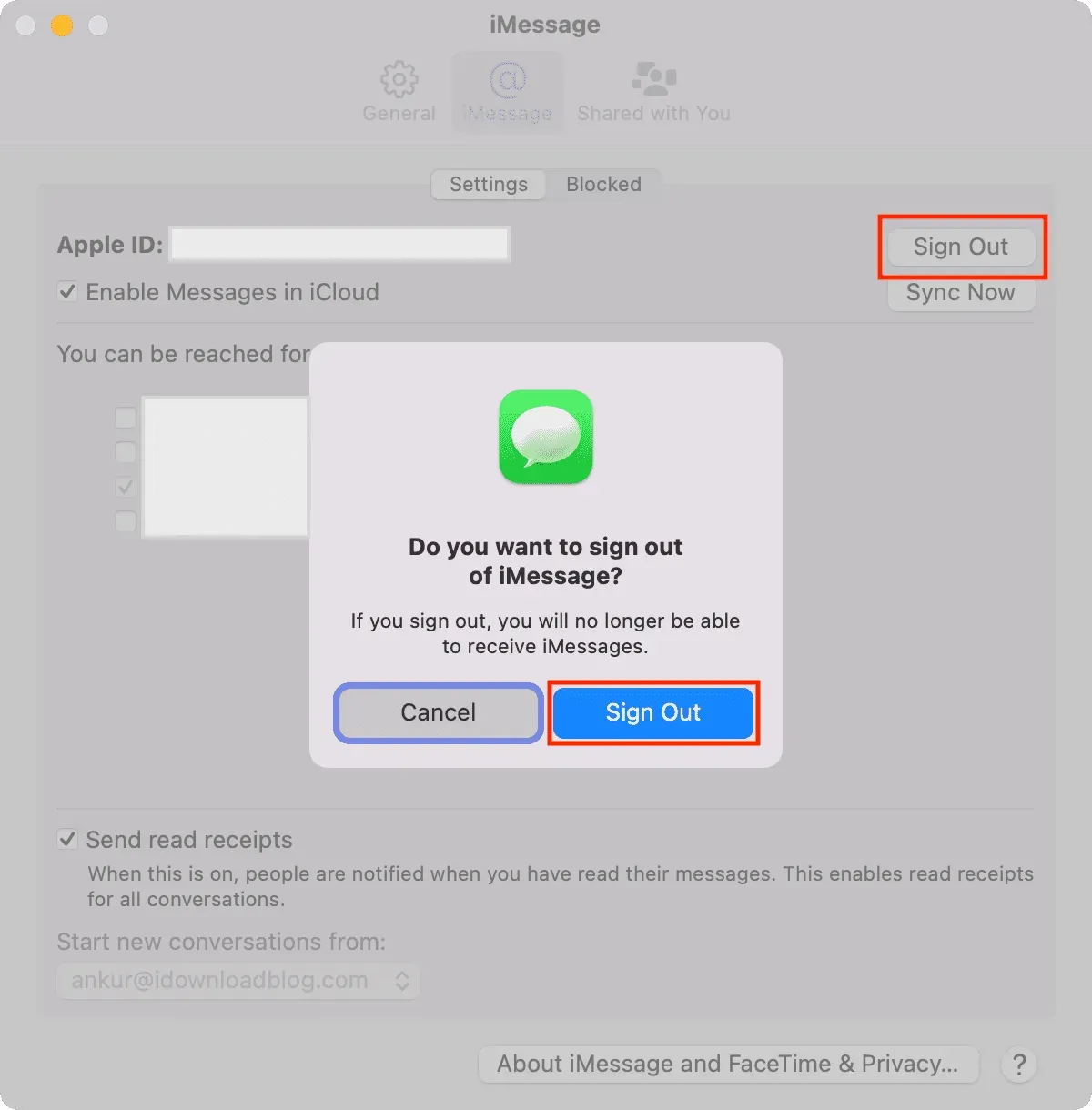
Use alternativas do iMessage como WhatsApp, Signal, Telegram.
Eu entendo se você estiver acostumado com o iMessage e tiver conversas significativas nele. Mas se bloquear seu bate-papo é fundamental, considere mudar para aplicativos de terceiros como o WhatsApp. Não se esqueça de pedir aos seus amigos que assinem este serviço também.
Aplicativos de terceiros, como o WhatsApp, oferecem um recurso de segurança integrado para bloquear o aplicativo com uma senha ou Face ID/Touch ID. Para fazer isso, vá para Configurações do WhatsApp > Conta > Privacidade > Bloqueio de tela.
Se você mudar para o Telegram, vá para Configurações > Privacidade e segurança > Senha e Face ID/Touch ID para adicionar um bloqueio.
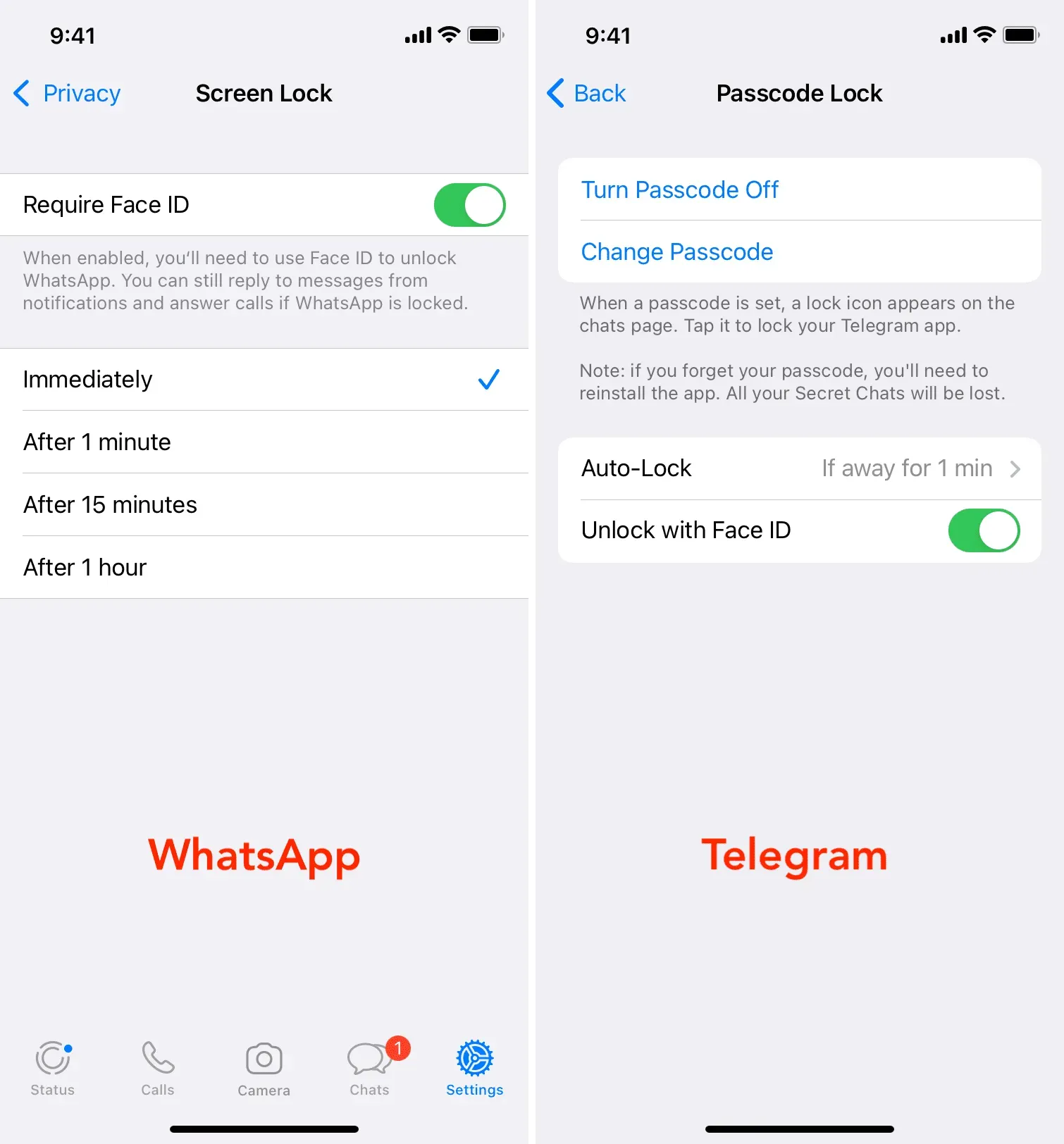
Use o ajuste de jailbreak do ChatLock
Por fim, o que não está na versão padrão do iOS é oferecido pela comunidade Jailbreak. Se o seu iPhone foi desbloqueado, você pode usar a configuração ChatLock para adicionar uma senha ao aplicativo Mensagens. Isso é conveniente e permite que você proteja suas conversas.



Deixe um comentário